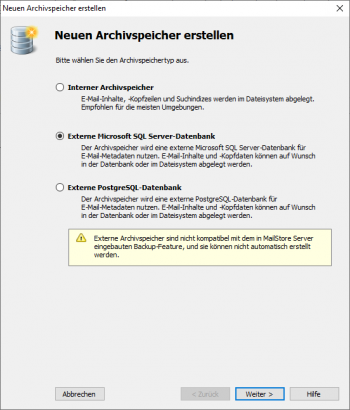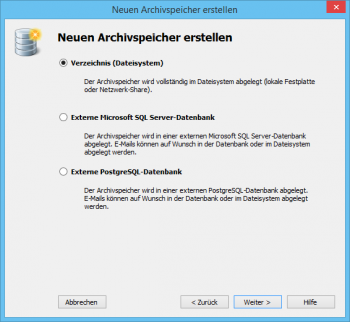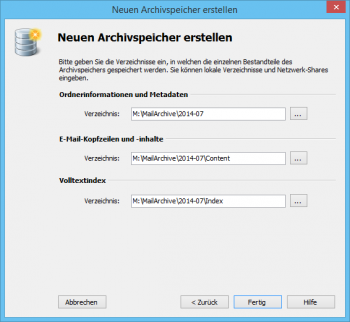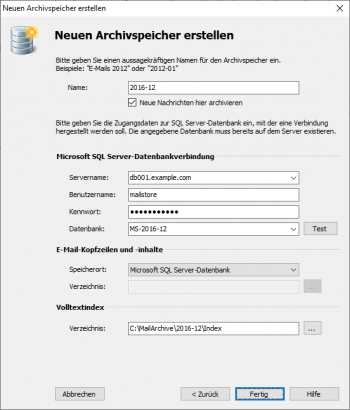Verwendung externer Archivspeicher: Unterschied zwischen den Versionen
| [unmarkierte Version] | [unmarkierte Version] |
Admin (Diskussion | Beiträge) (Die Seite wurde neu angelegt: „MailStore unterscheidet zwischen zwei Arten von Archivspeichern: Standard-Archivspeicher und erweiterter Archivspeicher. Während bei Standard-Archivspeichern…“) |
Admin (Diskussion | Beiträge) |
||
| Zeile 22: | Zeile 22: | ||
** '''Externe PostgreSQL-Datenbank''' - Der Archivspeicher wird in einer externen PostgreSQL-Datenbank abgelegt. E-Mails können auf Wunsch in der Datenbank oder im Dateisystem abgelegt werden. | ** '''Externe PostgreSQL-Datenbank''' - Der Archivspeicher wird in einer externen PostgreSQL-Datenbank abgelegt. E-Mails können auf Wunsch in der Datenbank oder im Dateisystem abgelegt werden. | ||
* Klicken Sie auf ''Weiter''. | * Klicken Sie auf ''Weiter''. | ||
| + | * Je nach Auswahl sind im nun folgenden Fenster verschiedene Eingaben erforderlich. | ||
| + | |||
| + | *: [[File:Tech_storageloc_adv_fs_02.png|center|350px]][[File:Tech_storageloc_adv_mssql_01.png|center|350px]] | ||
| + | |||
Version vom 24. April 2012, 14:15 Uhr
MailStore unterscheidet zwischen zwei Arten von Archivspeichern: Standard-Archivspeicher und erweiterter Archivspeicher.
Während bei Standard-Archivspeichern sowohl die Ordnerinformationen und Metadaten, die E-Mail-Kopfzeilen und -inhalte sowie der Volltextindex innerhalb einer Verzeichnisstruktur im Dateisystem gespeichert werden, bieten erweiterte Archivspeicher die Möglichkeit diese Teile an unterschiedlichen Orten wie z.B. SQL-Datenbanken abzulegen.
Für die meisten Umgebungen empfohlen ist die Verwendung von Standard-Archivspeichern, deren Verwendung im Kapitel Speicherorte beschreiben ist.
Erstellen eines erweiterten Archivspeichers
Gehen Sie zum Anlegen eines neuen erweiterten Archivspeichers wie folgt vor:
- Starten Sie den MailStore Client und melden Sie sich als MailStore-Administrator (admin) an.
- Klicken Sie auf Verwaltung > Storage und dann auf Speicherorte.
- Klicken Sie in der Menüleiste am unteren Fensterrand auf Erstellen....
- Der Dialog Neuen Archivspeicher erstellen erscheint.
- Tragen Sie im Feld Name den gewünschten Namen des neu anzulegenden Standard-Archivspeicher ein, z.B. 2012-05.
Hinweis: Wenn Sie nicht wünschen, dass MailStore neue E-Mails in den neu erstellten Archivspeicher archiviert, entfernen Sie den Haken bei Neue Nachrichten hier archivieren. - Klicken Sie auf Weiter.
- Wählen Sie nun den Typ des erweiterten Archivspeichers:
- Verzeichnis - Der Archivspeicher wird vollständig im Dateisystem abgelegt (lokale Festplatte oder Netzwerk-Share).
- Externe Microsoft SQL Server-Datenbank - Der Archivspeicher wird in einer externen Microsoft SQL Server-Datenbank abgelegt. E-Mails können auf Wunsch in der Datenbank oder im Dateisystem abgelegt werden.
- Externe PostgreSQL-Datenbank - Der Archivspeicher wird in einer externen PostgreSQL-Datenbank abgelegt. E-Mails können auf Wunsch in der Datenbank oder im Dateisystem abgelegt werden.
- Klicken Sie auf Weiter.
- Je nach Auswahl sind im nun folgenden Fenster verschiedene Eingaben erforderlich.
- MailStore erstellt aus dem eingegebenen Namen und dem Pfad der Masterdatenbank einen Vorschlag für das Zielverzeichnis des neuen Standard-Archivspeichers. Um den vorgeschlagenen Pfad zu ändern, klicken Sie auf die Schaltfläche hinter dem Feld Verzeichnis oder tragen Sie manuell einen Pfad ein.
Wichtiger Hinweis: Das Zielverzeichnis wird automatisch angelegt. Falls es bereits existiert, dürfen sich darin keine Dateien und Unterverzeichnisse befinden. - Zum Erstellen des Standard-Archivspeichers klicken Sie auf Fertigstellen.